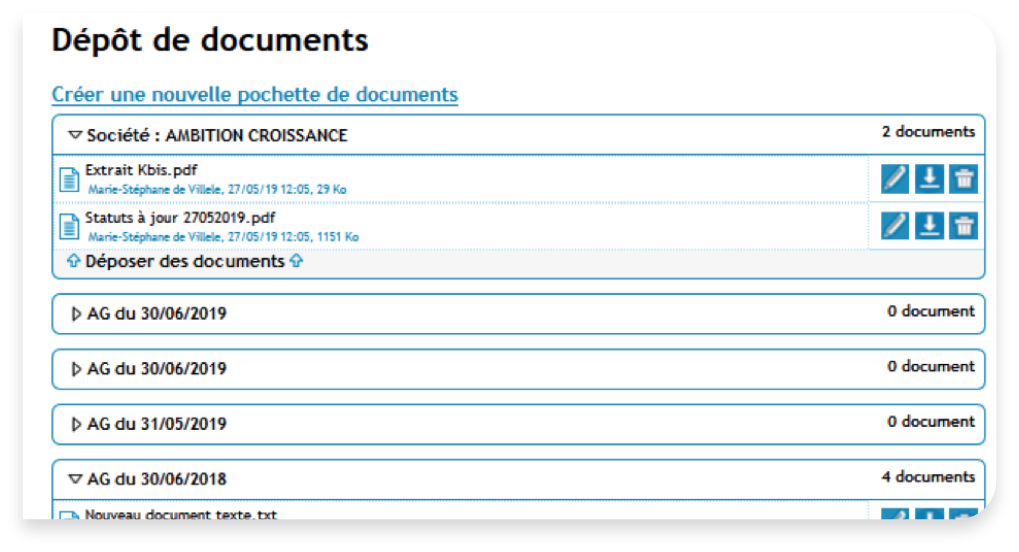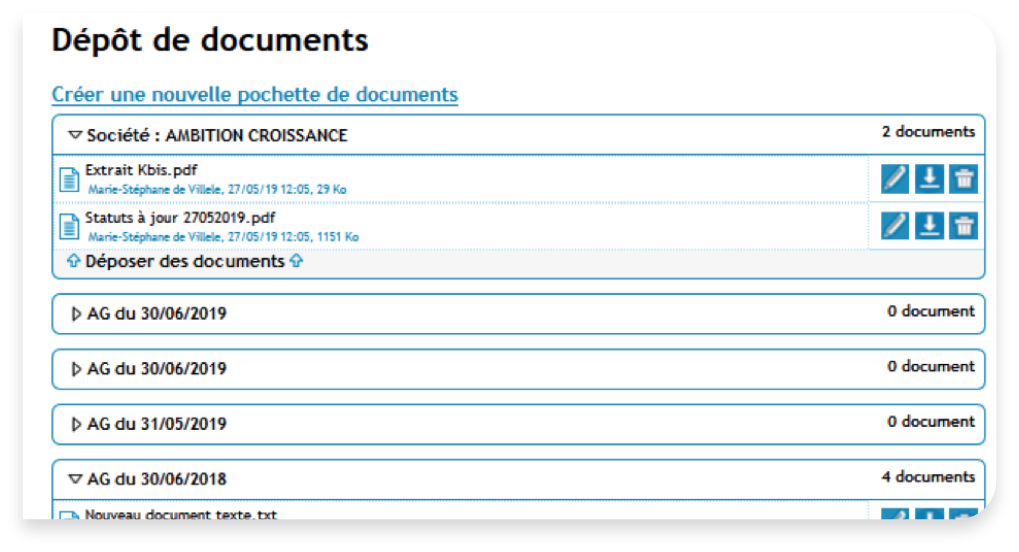
ImpalAct en pratique
Comment démarrer ?
ImpalAct peut être utilisé immédiatement dès souscription de votre abonnement. ImpalAct est intuitif et ne nécessite aucune installation informatique.
Soit automatiquement
Reprise de données à partir de :
– Fichier Excel
– Numéro SIRET (à partir de la base open date de l’INSEE)
– Fichier EDI de la dernière liasse fiscale
– Logiciels juridiques partenaires (en cours de développement)
Soit manuellement
Ces informations constitueront le « dossier permanent » qui sera consultable et modifiable à tout moment en cliquant sur l’icône « dossier permanent ».

Sélectionner l’icône « liste des dossiers » puis « ajouter un dossier »
- Choisissez la forme de réunion ou de décisions
- Sélectionner le type de décisions à mettre à l’ordre du jour :
– « approbation des comptes »
– « changements statutaires guidés »
– « autres résolutions/décisions » - Remplissez le questionnaire guidé qui va permettre la rédaction complète du procès-verbal ainsi que tous les documents liés
- Fixer les modalités de tenue de votre réunion ou des prises de décisions en cliquant sur l’icône « modalités de tenue de l’AG »

Pour chaque réunion ou décision, en cliquant sur l’icône « générer vos documents » s’afficheront les documents suivants prêts à être signés et envoyés :
– les convocations des associés et autres intervenants
– les pouvoirs
– le texte des résolutions proposées
– le rapport de gestion
– le rapport du Président/du Gérant
– la feuille de présence
– le procès-verbal de la réunion
– les documents devant être déposés au Greffe ainsi que le courrier d’accompagnement ainsi que la ou les déclarations de non-condamnation et la demande de confidentialité des comptes sociaux le cas échéant

ImpalAct intègre la signature électronique des documents générés (des Packs signatures sont disponibles sur l’espace « Vos commandes » ).

ImpalAct réalise pour vous un grand nombre de formalités liées à la vie juridique des sociétés, avec un processus simple et clair de commande et de suivi en temps réel de l’avancement des formalités.

Lorsque vos documents ont été signés par les personnes intéressées, vous pouvez les scanner et les conserver en PDF dans une arborescence organisée à cet effet en cliquant sur l’icône « dépôt de documents » puis sur le dossier dédié à ladite réunion et enfin sur
« sélectionner » puis « envoyer ».
Lorsque vos documents ont été signés électroniquement, ils sont automatiquement enregistrés dans l’espace « dépôt de documents » dans le dossier de l’AG concernée.
Vous pouvez par ailleurs stocker dans cet espace tous les documents que vous souhaitez.